笔记本重装系统win8的方法
- 分类:Win8 教程 回答于: 2023年04月21日 09:45:40
如何给笔记本重装系统win8?win8系统虽然已经不在是主流电脑系统,但是仍然有一批忠实的粉丝用户,但系统出现问题就需要通过重装来修复,下面小编就给大家带来笔记本重装系统win8的方法。
工具/原料:
系统版本:win8专业版
品牌型号:华硕UX30K35A
软件版本:使用魔法猪工具v3.1.329.319 & 口袋装机工具v3.1.329.319
方法/步骤:
方法一:使用魔法猪工具一键重装win8
1、浏览器下载安装魔法猪装机工具,打开后点击在线重装,找到要安装的系统版本,点击下一步。
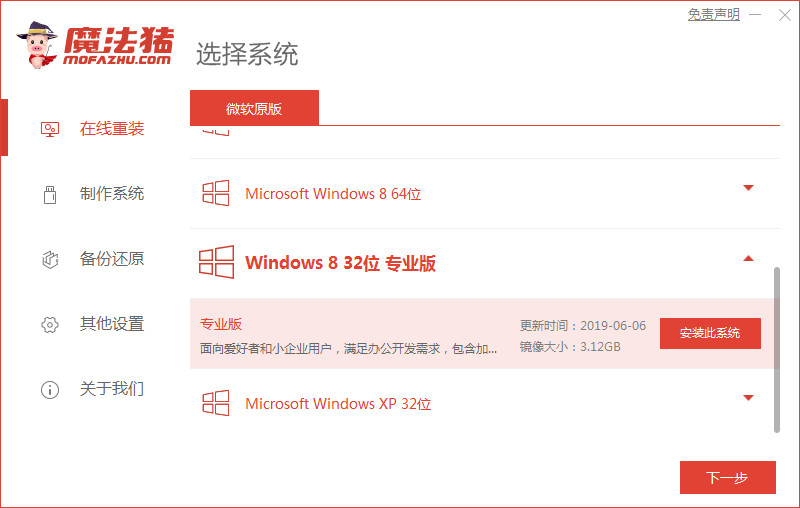
2、等待下载搜集系统镜像、软件、设备驱动等资源。
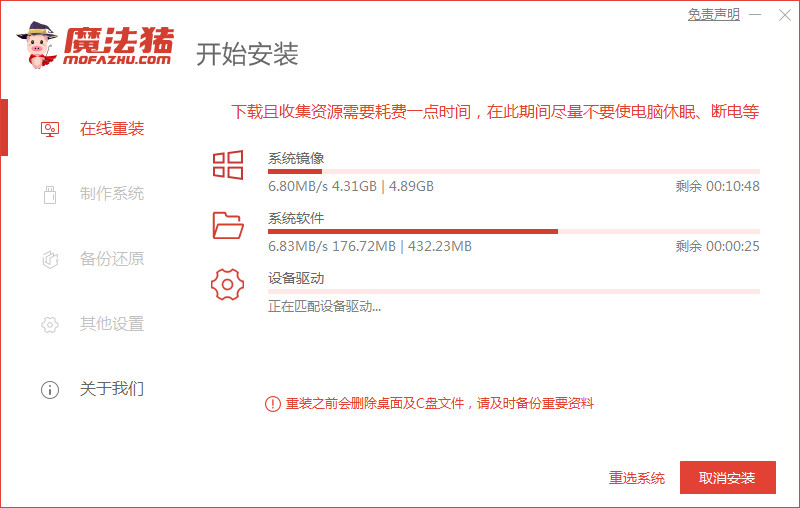
3、等待系统部署安装环境。
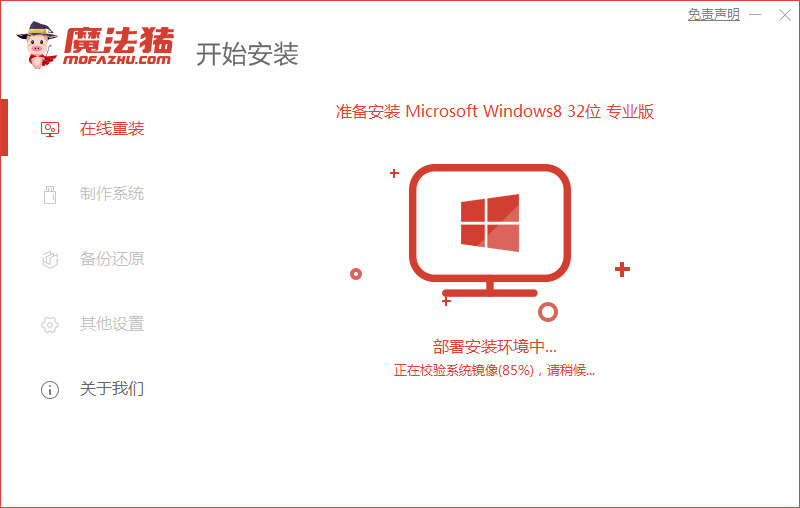
4、提示部署完成后,点击 立即重启。
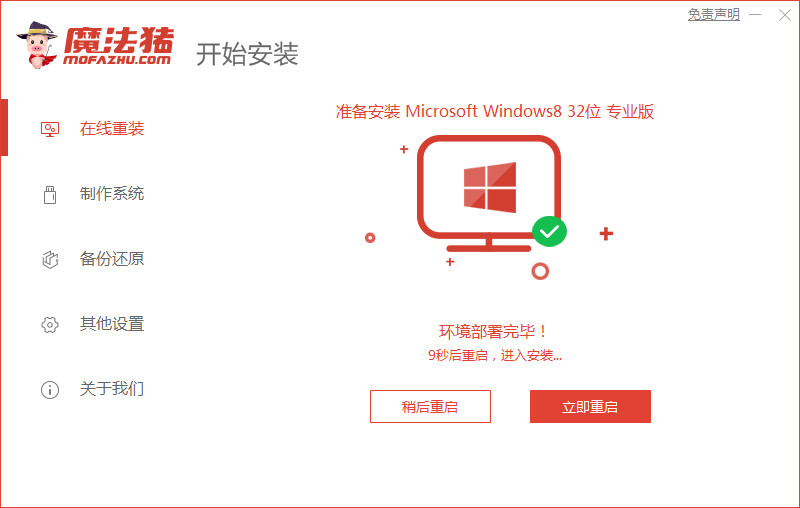
5、进入启动管理器页面,选择第二项,回车。
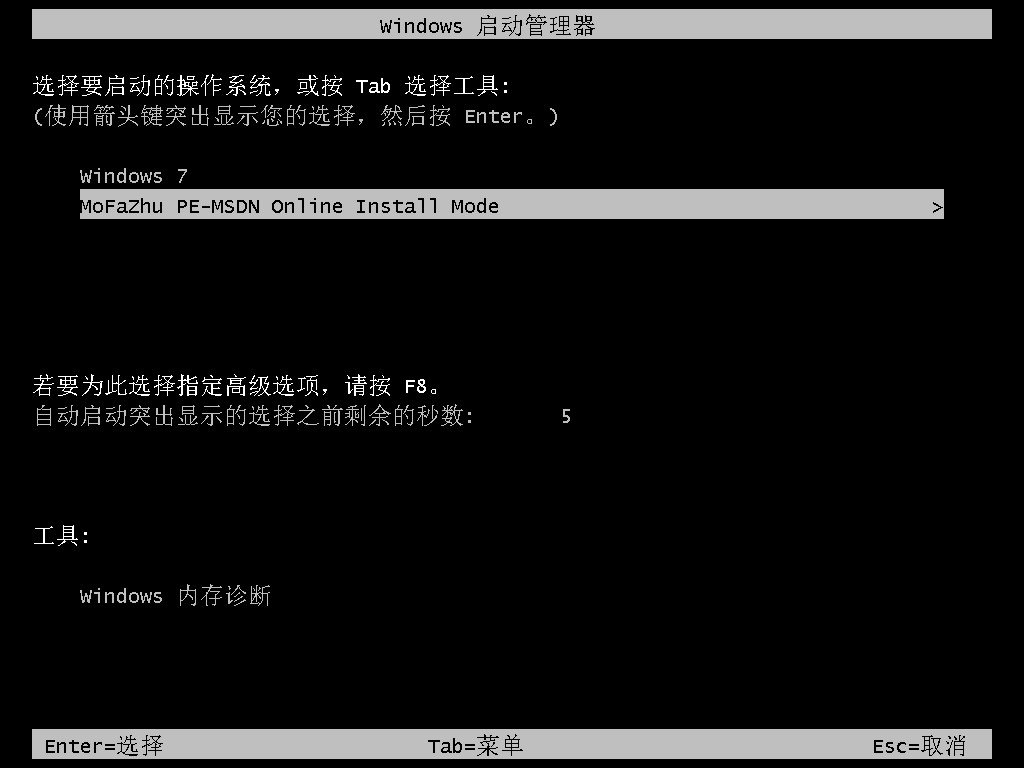
6、等待系统格式化分区自动安装。
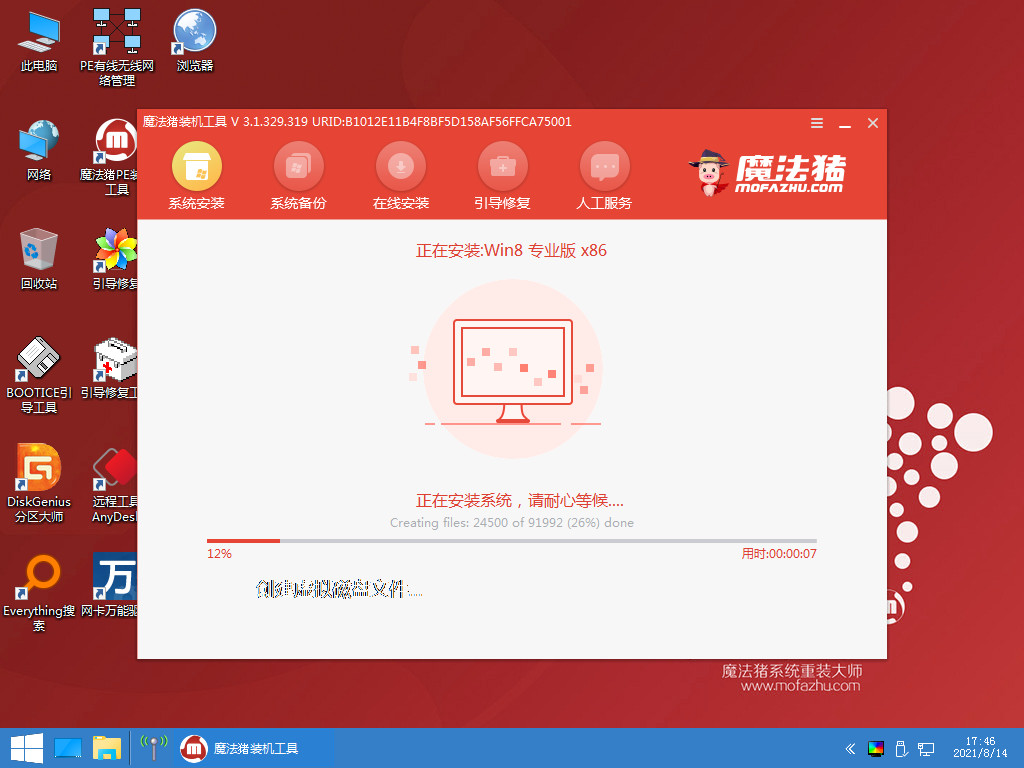
7、提示安装完成后,点击立即重启。
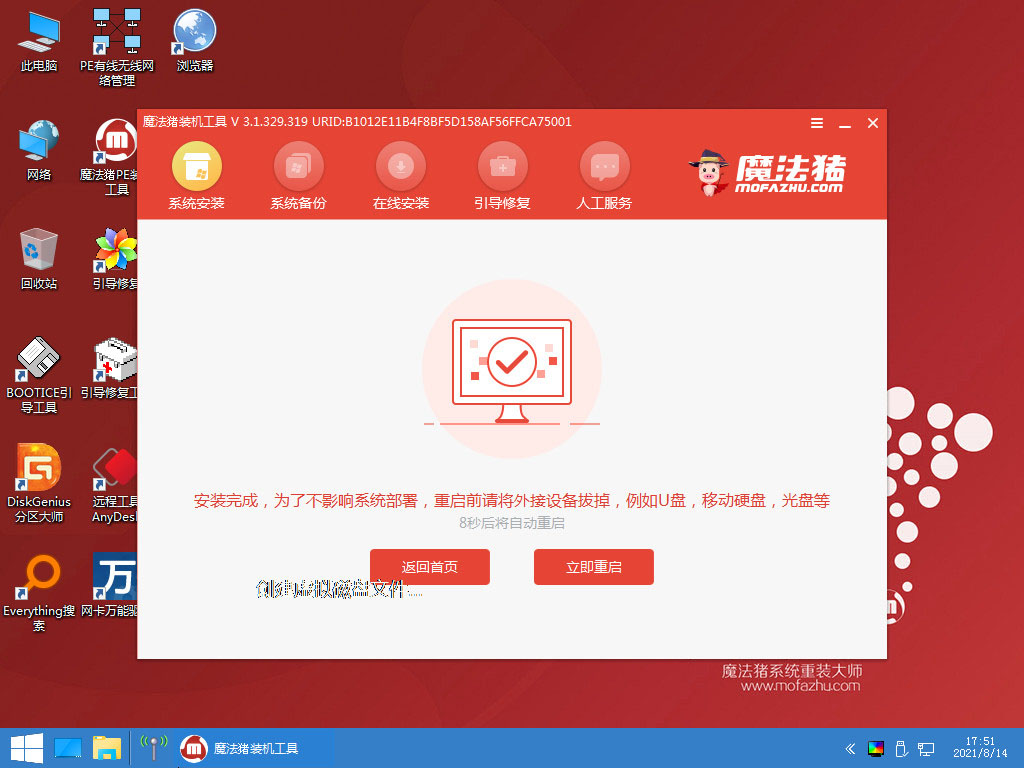
8、等待系统加载文件。

9、最近进入系统桌面,安装完成。

方法二:使用口袋装机工具u盘重装win8
1、下载安装口袋装机软件后,将u盘插入电脑点击u盘重装系统。

2、选择好自己的u盘设备,点击开始制作。
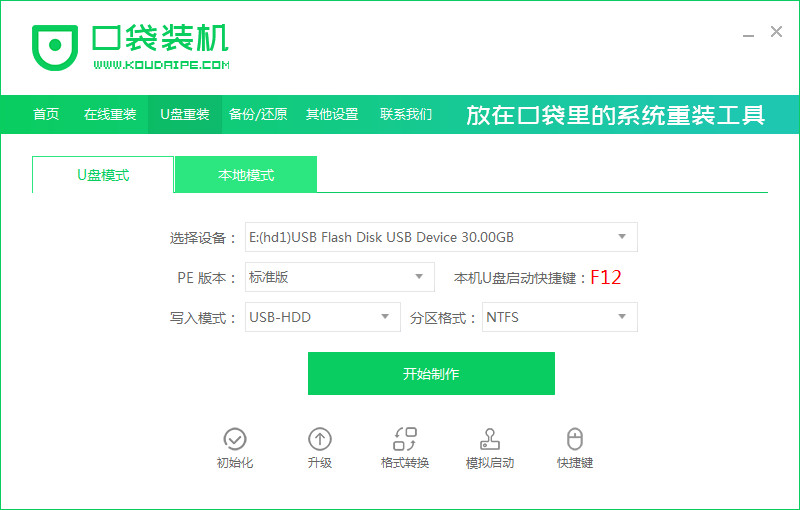
3、选择要安装的系统版本,点击开始制作。
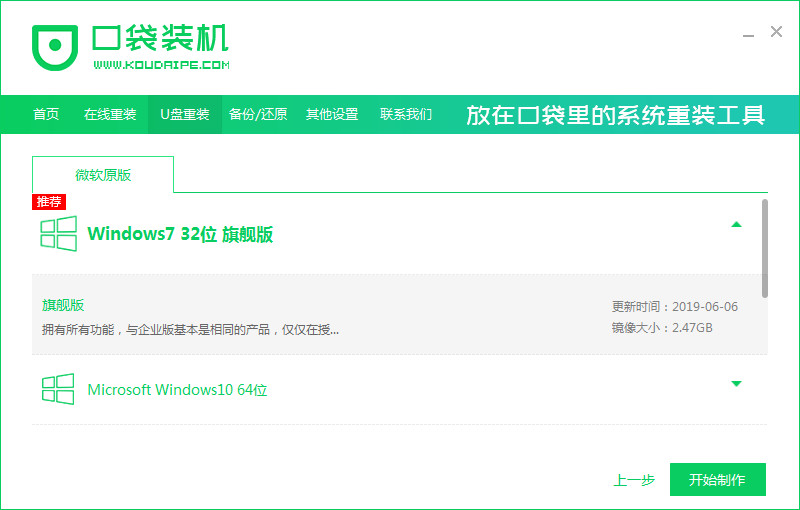
4、确认备份好资料后点击确定。

5、等待启动盘制作中。
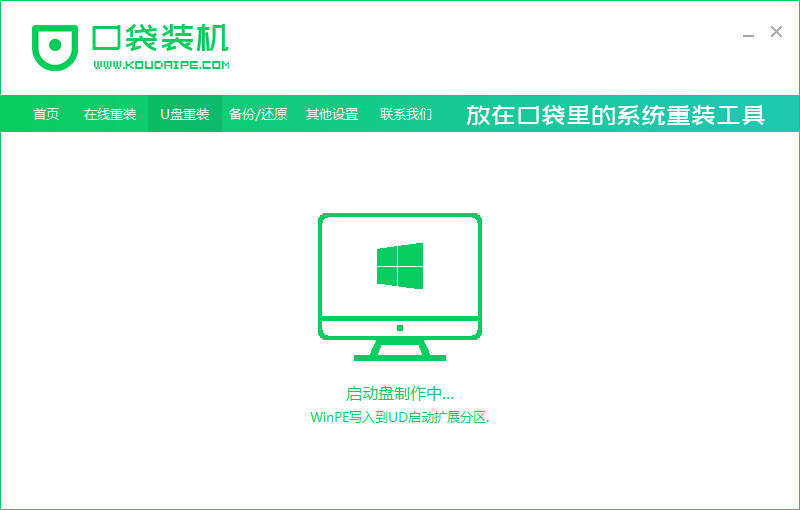
6、提示u盘制作完成后点击取消。
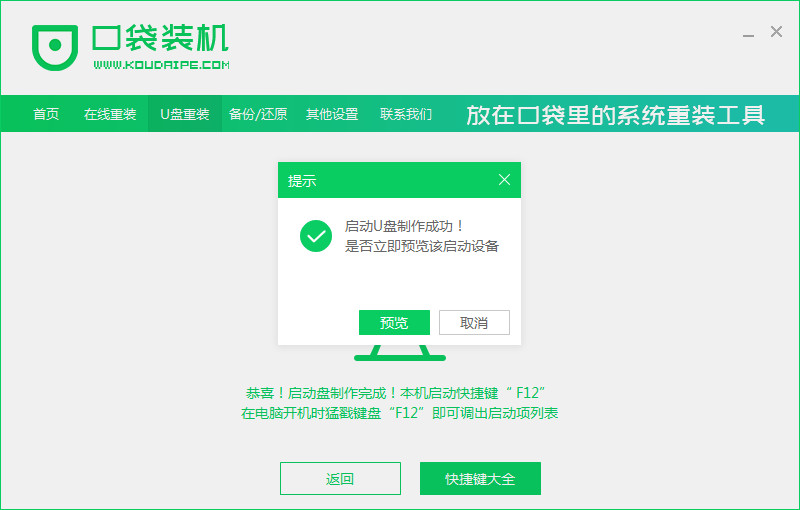
7、将u盘插入要重装系统的电脑,重启电脑进入bios,选择usb选项,回车。
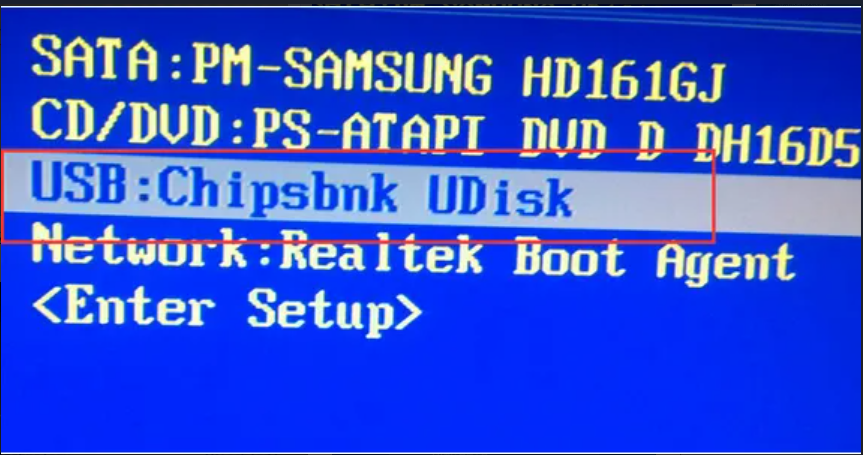
8、等待系统自动安装。

9、安装完成后点击立即重启。

10、进入到系统桌面,安装完成。
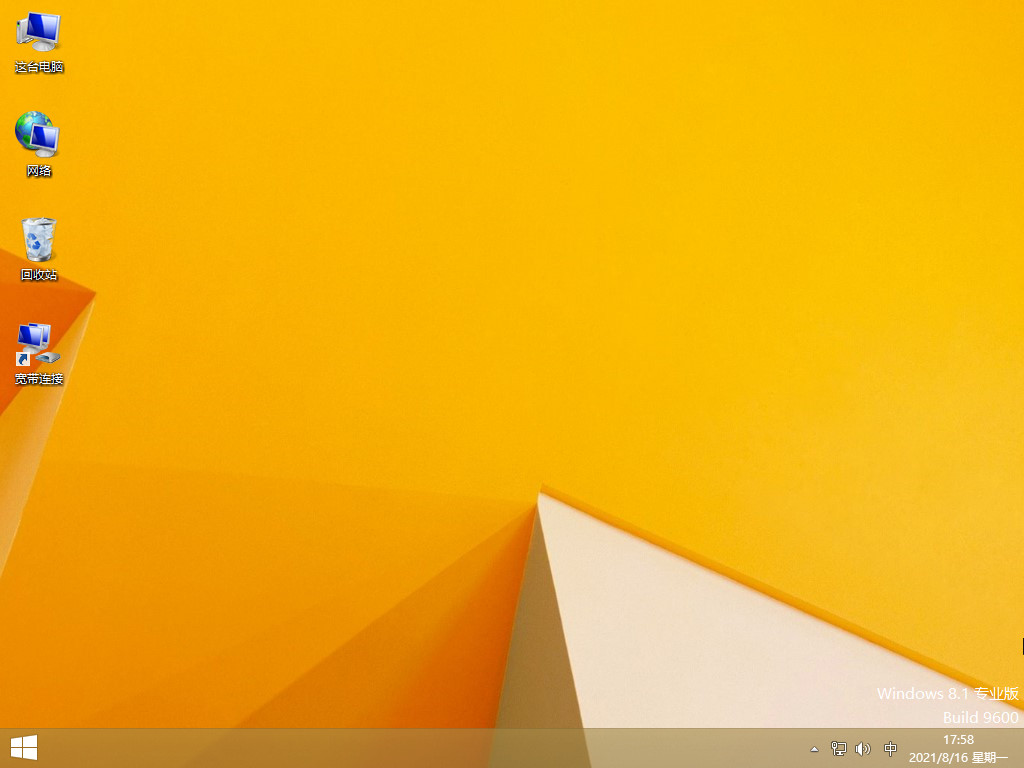
方法三:光盘重装win8
1、在电脑光驱上放入win8光盘,启动按F12、F11、Esc等启动热键,在弹出的启动菜单中选择DVD选项,回车。
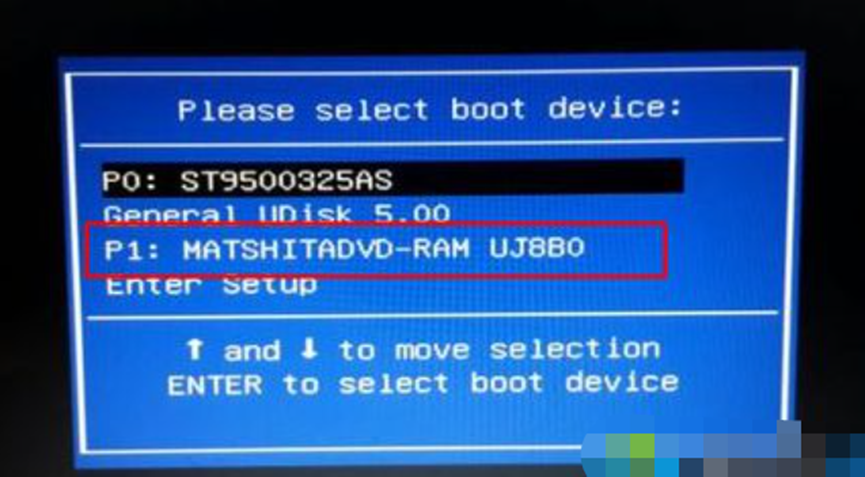
2、进入光盘主菜单,按数字2或点击选项2运行pe微型系统。
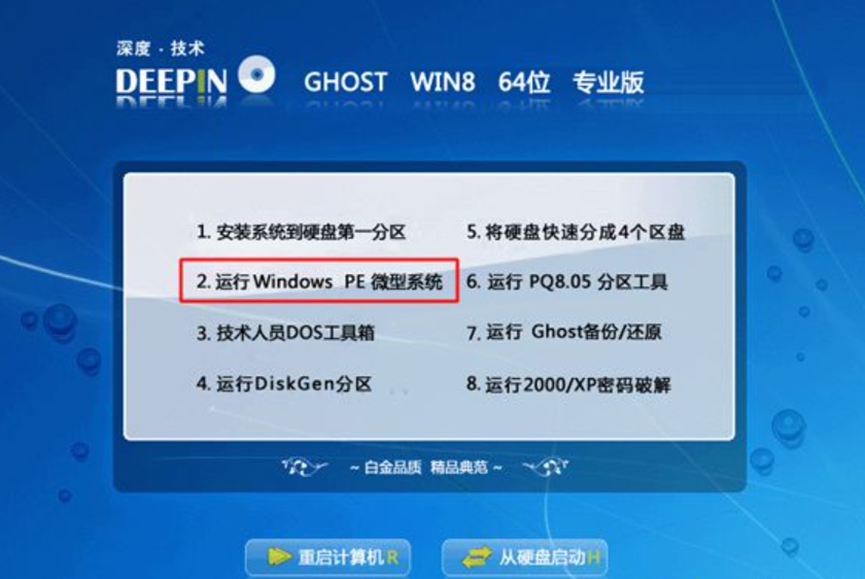
3、进入pe系统,如果需要重新分区,双击【硬盘分区DiskGenius】,点击【硬盘】—【快速分区】。
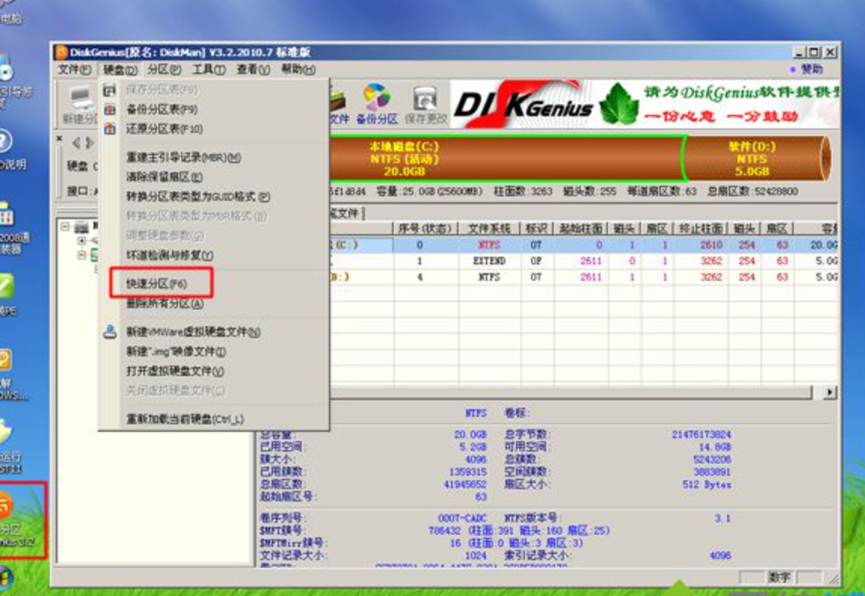
4、设置分区数目和大小,点击确定,执行分区过程。

5、完成分区后,双击【自动恢复win8到C盘】,弹出提示框,点击确定。

6、进入到这个界面,执行win8系统解压到C盘操作。

7、完成解压后,电脑自动重启,取出系统光盘,自动执行win8系统安装操作。
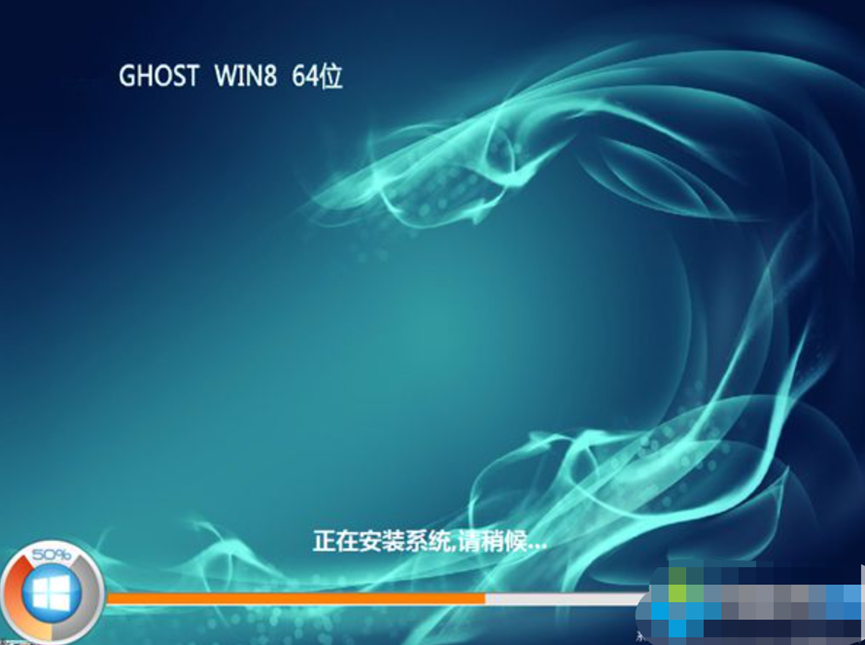
8、后续的过程将会自动完成,包括系统驱动安装和配置,等待完成即可。

总结:
给电脑重装win8系统的方法有很多种,小编这里分享了三种方法给大家,可以利用第三方装机工具进行一键重装系统、u盘重装系统,也可以是用使用光盘重装系统,具体操作方法参考以上步骤即可,希望对大家能有所帮助。
 有用
26
有用
26


 小白系统
小白系统


 1000
1000 1000
1000 1000
1000 1000
1000猜您喜欢
- 我的电脑图标没了怎么办,小编教你我的..2018/01/22
- 图文详解电脑K歌软件哪款好用..2019/01/29
- win8系统和win7系统有什么区别..2023/01/17
- 开机自检,小编教你怎么取消电脑上的开..2018/05/22
- WIN8下载后怎么安装的教程2022/01/12
- 图文详解win8怎么重装win7系统..2019/02/19
相关推荐
- win8如何升级win10正式版,小编教你如..2017/12/12
- 360手机助手,小编教你怎么安装360手机..2018/05/17
- 小编教你手机百度贴吧怎么清空浏览历..2019/05/13
- 最全面无忧一键重装大师怎么样..2019/04/08
- win8还原系统怎么操作2020/08/01
- 手机控制电脑软件,小编教你手机怎么远..2017/12/19

















